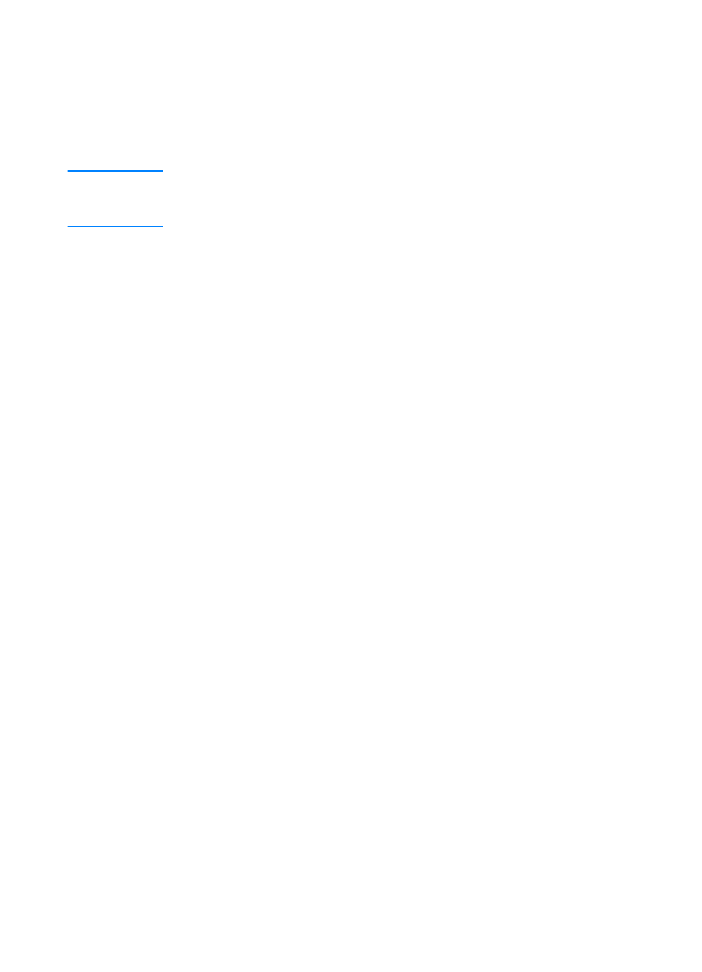
Fonctions de configuration des périphériques
HP LaserJet et de l’utilitaire HP LaserJet
La configuration des périphériques HP LaserJet et l’utilitaire
HP LaserJet vous permettent d’accéder à différentes fonctions.
Remarque
Les paramètres du pilote d’imprimante et de l’application logicielle
annulent ceux définis dans l’utilitaire de configuration. (Les paramètres
de l’application logicielle annulent ceux du pilote d’imprimante.)
Accès à la configuration des périphériques
HP LaserJet ou à l’utilitaire HP LaserJet
Windows
1.
Sélectionnez Démarrer, puis Programmes.
2.
Choisissez HP LaserJet 2200, puis Outils.
3.
Choisissez Configuration des périphériques HP LaserJet.
Macintosh
1.
Ouvrez le dossier HP LaserJet.
2.
Cliquez deux fois sur HP LaserJet Utility.
3.
Sélectionnez Imprimante.
4.
Choisissez Paramètres pour modifier les paramètres par défaut
de l’imprimante.
Rapport de configuration
Imprime la liste des paramètres courants de l’imprimante,
des ressources disponibles et des options installées.
Page de démonstration
Imprimez une page de démonstration pour vérifier rapidement si la
configuration de l’imprimante et l’impression sont correctes.
Liste des polices PCL
Imprime la liste de toutes les polices PCL et PCL-XL disponibles qui
sont installées dans l’imprimante, dont les polices téléchargées de
façon permanente ou les polices DIMM (module de mémoire à deux
rangées de connexions).
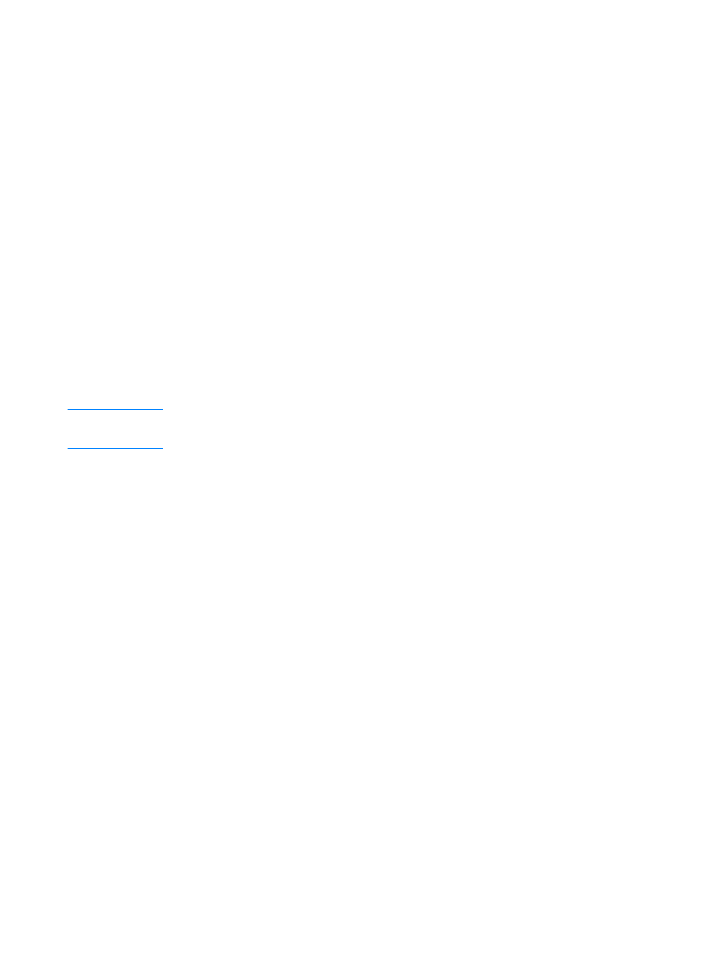
FR
Chapitre 2 Tâches d’impression 61
Langue
Cliquez sur la flèche bas et sélectionnez la langue (par exemple English,
French, German) à utiliser pour l’impression des rapports générés tels
que le rapport de configuration et la page de démonstration.
Verrouillage de bac
Le verrouillage de bac est une fonction permettant de « verrouiller »
un bac de sorte que l’imprimante utilise le bac uniquement lorsque
l’utilisateur le spécifie, ou lorsque l’annulation d’un bac a été demandée
alors que les bacs déverrouillés sont vides. Ceci est très utile lorsque
vous mettez un type de papier spécial dans un bac tel que du papier
en-tête. Ainsi, si vous utilisez « Premier bac disponible » pour la source
de papier et que vous verrouillez le bac 1, l’imprimante n’utilisera que
les autres bacs, à savoir le bac 2 ou le bac 3 optionnel si ce dernier est
installé. Vous pouvez toujours imprimer depuis le bac verrouillé, mais
ce dernier doit être alors spécifié en tant que source. Reportez-vous à
la section Sélection d’une source de papier.
Remarque
Cette fonction ne permet pas de verrouiller tous les bacs. Un bac doit
toujours rester « déverrouillé ».
Windows
1.
Exécutez la configuration des périphériques HP LaserJet ou
HP Web JetAdmin.
2.
Dans l’onglet Tray Setup (paramètres de bac), sélectionnez le
bac à verrouiller.
Macintosh
Sur Macintosh, vous trouverez ce paramètre dans l’utilitaire
HP LaserJet. (Reportez-vous à la section Accès à la configuration
des périphériques HP LaserJet ou à l’utilitaire HP LaserJet).
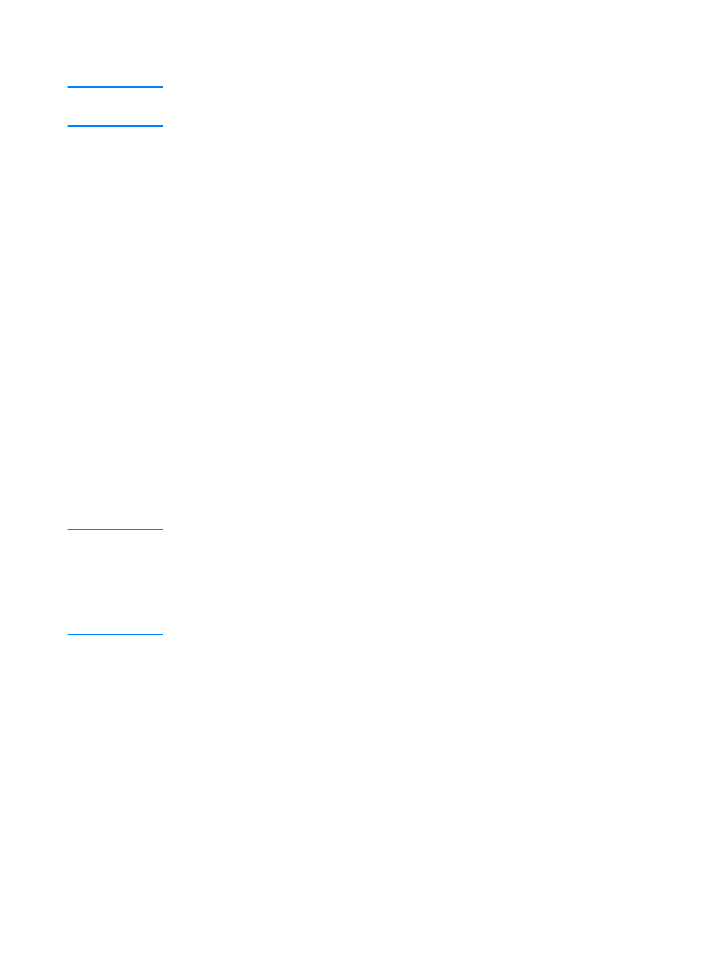
62 Chapitre 2 Tâches d’impression
FR
Impression par taille de papier
Remarque
Pour imprimer par taille de papier, reportez-vous à la section
Verrouillage de bac.
Vous pouvez configurer l’imprimante pour sélectionner le papier
par la taille (comme Letter ou A4), par opposition à la source
(un bac à papier).
Si vous utilisez fréquemment du papier de taille différente, une fois
que les formats des bacs sont correctement définis à l’aide de la
configuration des périphériques HP LaserJet, il n’est pas nécessaire
de vérifier la taille du papier chargé dans chaque bac avant l’impression.
Pour imprimer par taille de papier, procédez comme suit :
1.
Chargez et ajustez les bacs correctement. (Reportez-vous aux
sections sur le chargement des bacs à partir de Chargement du
support d’impression dans le bac 1.)
2.
A partir de l’onglet Tray Setup (paramètres de bac) de la
configuration des périphériques HP LaserJet, sélectionnez la
taille du papier pour chaque bac.
3.
Depuis le logiciel ou le pilote d’imprimante, sélectionnez la taille
de papier souhaitée. A partir d’une application Windows, cliquez
sur Fichier et sélectionnez Mise en page (logiciel), ou cliquez sur
Imprimer puis sur Propriétés (pilote).
Remarque
Les paramètres de taille peuvent également être définis à partir de
HP Web JetAdmin. Reportez-vous à la section HP Web JetAdmin.
Les paramètres du pilote d’imprimante et de l’application logicielle
annulent ceux définis dans l’utilitaire de configuration. (Les paramètres
de l’application logicielle annulent ceux du pilote d’imprimante.)
Enregistrer les paramètres dans un fichier
Cette fonction permet d’enregistrer les paramètres des périphériques
courants dans un fichier et de les stocker à un autre endroit
ultérieurement si l’utilisateur le souhaite. Cliquez sur ce bouton
pour enregistrer les paramètres courants affichés sur tous les
onglets dans un fichier.
Récupération des paramètres dans un fichier
Cliquez sur ce bouton pour récupérer un ensemble de paramètres
de périphériques enregistrés dans un fichier. Dès que vous avez
récupéré les paramètres, cliquez sur OK ou sur Appliquer pour mettre
à jour les paramètres du périphérique avec les valeurs récupérées.

FR
Chapitre 3 Conseils pratiques et maintenance de l’imprimante 63
3